Įkrovos vaizdas yra virtuali programos ar žaidimo kompaktinio disko kopija. Visi jos skirtumai nuo neišpakuoto disko yra tai, kad diegimo failai, vadinami paskirstymais, yra saugomi viename faile „ISO“formatu.
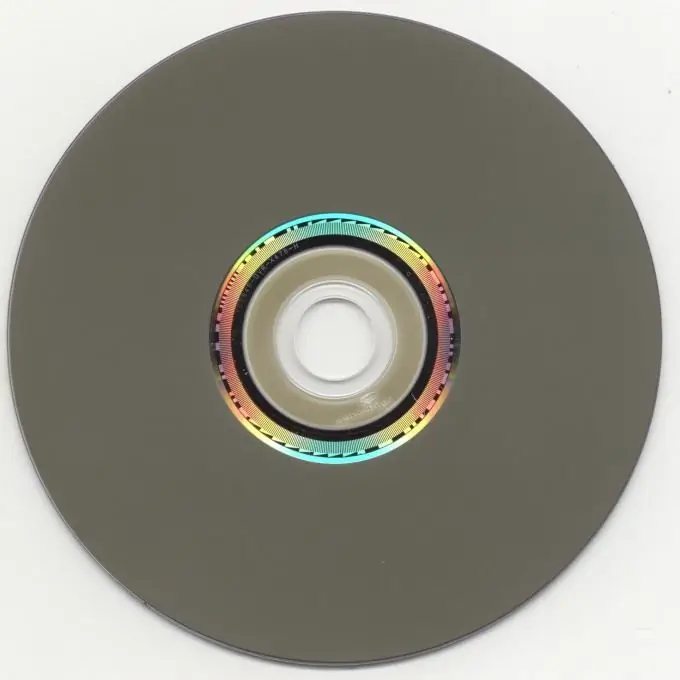
Būtinas
„UltraISO“ir „Daemon Tools“
Nurodymai
1 žingsnis
Pirmiausia reikia atkreipti dėmesį į tai, kad norint perskaityti įkrovos vaizdus reikalingas virtualus kompaktinis diskas / DVD-ROM. Norėdami jį įdiegti, tiesiog atsisiųskite „shareware Daemon Tools“programą iš interneto. Tai gerai, nes virtualių įkrovos diskų montavimui pakanka nemokamų jo funkcijų. Įdiegę programą, turite iš naujo paleisti kompiuterį.
2 žingsnis
Norėdami sukurti įkrovos vaizdus, taip pat reikalinga speciali programinė įranga. Yra daugybė tokių programų, kaip, pavyzdžiui, „Nero“ar „Ashampoo“, tačiau paprasčiausias iš jų ir tuo pačiu nemokamas yra „UltraISO“. Programa leidžia jums sukurti „ISO“failą, t. įkrovos vaizdą iš disko, šiuo metu esančio kompiuterio kompaktiniame diske (esamo disko kopija), arba leidžia sukurti tą patį vaizdą iš aplanko su failais, nukopijuotais iš disko.
3 žingsnis
Jei reikia išpakuoti ir įrašyti gautą ISO failą į tuščią diską, naudokite tą patį „UltraISO“. Pasirinkite „Įrašyti diską iš failo“ir pereikite prie ISO vaizdo failo. Ir jei norite paleisti virtualų diską savo kompiuteryje, pašalinę fizinį diską, paleiskite „Daemon Tools“, kuri piktograma pasirodys „Windows“įrankių juostos laikrodžio dėkle. Dešiniuoju pelės mygtuku spustelėkite jį ir kontekstiniame meniu raskite elementą „Mount Image“. Spustelėkite ir pasirinkite failą su įkrovos atvaizdu per naršyklę. Po šios operacijos eikite į „Mano kompiuteris“ir pamatysite naują CD / DVD-ROM diską su virtualiu disku.






